- Автор Jason Gerald [email protected].
- Public 2023-12-16 11:24.
- Акыркы өзгөртүү 2025-01-23 12:25.
Телефонуңузду жоготуу маалымат коопсуздугуңуз үчүн катастрофалык болушу мүмкүн. Уюлдук телефондор досуңуз менен сүйлөшүү керек болгон "маанилүү адамдан" чалып жаткандай түр көрсөтүп, аны тамашалоо үчүн да колдонулушу мүмкүн. Бул ыкма телефонуңуздун үнүн текшерүүгө жардам берет. Туура орнотууларды, тышкы колдонмолорду жана координацияны колдонуу менен жасала турган көптөгөн варианттар бар.
Кадам
Метод 1дин 4ү: Телефонго шыңгыроо үчүн колдонмолорду колдонуу
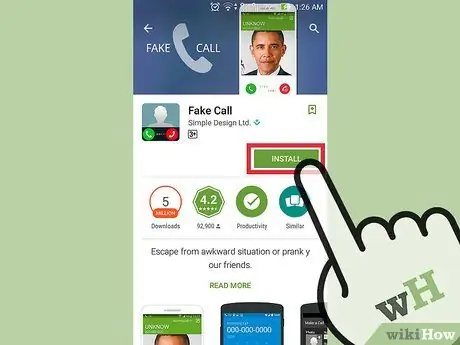
Кадам 1. Колдонмону мобилдик түзмөккө түшүрүү
Телефонуңузга кирүүчү чалуу болгон сыяктуу көрүнгөн тиркемени колдонсоңуз болот. IPhone, Blackberry, Android же башка мобилдик түзмөгүңүздөгү "жасалма чалуу" ачкыч сөзүн колдонуп колдонмо дүкөнүн издеңиз. Акысыз же акы төлөнүүчү тиркемелер бар. Колдонуучулардын сын -пикирлерин окуганыңызды текшериңиз, бул сиздин керектөөлөрүңүзгө эң ылайыктуу өзгөчөлүктү аныктайт, анткени колдонмолордун ар түрдүүлүгү ар түрдүү.
Сиз ошондой эле белгилүү инсанды, мисалы, атактууларды, мүнөздөрдү, ал тургай сүйүктүүңүздү сунуштаган пранк чалууларга колдонмолорду таба аласыз. Бул колдонмо мурунку колдонмолорго окшош эмес, бирок майрам же туулган күн сыяктуу тематикалык окуялар үчүн сонун
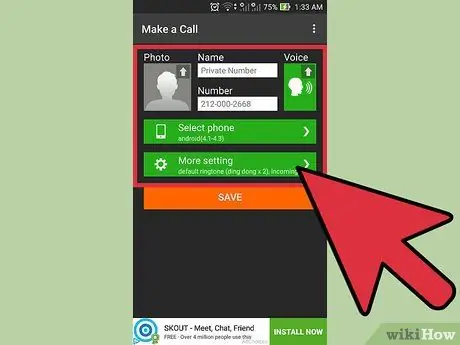
Кадам 2. Колдонмону орнотуңуз
Сизде бир нече варианттар бар, мисалы, табышмактуу чалуучу үчүн жасалма инсандыкты түзүү, байланыштар тизмесиндеги байланыштарды колдонуу, аудио жазуу жана чалууларды пландаштыруу. Колдонмо тиешелүү учурларда колдонулушу үчүн чалууларды кабыл алуу убактысын пландаңыз.
- Бул колдонмо жасалма чалуучу ID түзүү үчүн атын, телефон номерин жана сүрөтүн түзүүгө мүмкүндүк берет.
- Чалуу келгенде интерфейс баштапкы телефон чалуу интерфейсине окшош болот. Ошондой эле, эгер ал түзмөгүңүзгө туура келбесе, башка телефон интерфейстеринин бирин тандай аласыз. Кээ бир колдонмолордо сиз өзүңүздүн интерфейсти түзө аласыз. Аны мүмкүн болушунча баштапкы интерфейске жакын кылыңыз. Эгерде кордук көргөн адам сиздин чөнтөк телефонуңузду жакшы билсе, тамашанын бети ачылышы мүмкүн.
- Сиз колдонмо камсыз кылган ар кандай темаларды же инсандык түрлөрүн камтыган ар кандай аудио клиптерди колдоно аласыз же өзүңүзгө туура келген аудио файлды колдонуп өзүңүздү түзө аласыз. Бул колдонмо сүйлөшүүлөрдү жаздыра албайт, андыктан үн жаздыруу үчүн башка колдонмону колдонуу керек.
- Бул колдонмо чалууларды заматта активдештирүүгө мүмкүндүк берет. Эгер сиз чалууңуздун кийинчерээк же белгилүү бир саатта жандандырылышын кааласаңыз, аны колдонмонун пландаштыруу бөлүмүнө коюңуз. Колдонмолорду фондо же телефондун чыныгы кирүүчү чалууга окшоштуруу үчүн уйку режиминде иштетсе болот.
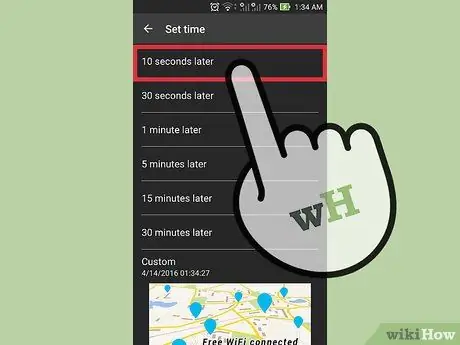
3 -кадам. Чакырууну иштетүү
Абалды алдын ала кайталап көрүңүз. Чакыруучу жагдайды түзүү үчүн чалууга көнүгүү жасап, жаттап көрүңүз. Эгер телефонуңузду башка бирөөгө бере турган болсоңуз, бул колдонмо көрүнбөй турганын текшериңиз.
Сиздин телефонуңуз башка телефондордон дайыма кирүүчү чалууларды алат жана даярдалган пранкты бузушу мүмкүн. Чыныгы чалуу келишин күтүп жатканда, жасалма чалууну пландаштырбаңыз
Метод 2ден 4: Башка телефондон чалуу
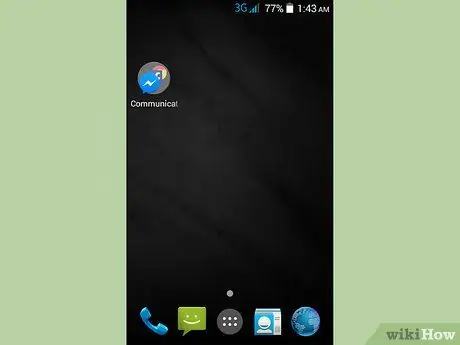
Кадам 1. Башка телефон табыңыз
Сиз шаардык телефондорду, коомдук телефондорду колдоно аласыз же башка адамдардан карыз ала аласыз. Башка бирөөнүн телефонун колдонуудан мурун уруксат сураганыңызды текшериңиз.
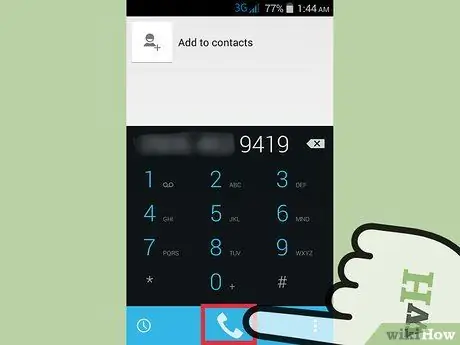
Кадам 2. Телефонуңузга чалыңыз
Эгерде дароо чалуу ишке ашпай калса же үн почтасына өтсө, анда телефонуңузга сигнал келбей жатат жана кийинчерээк кайра аракет кылышыңыз керек, же өчүрүлүп, үн чыкпай жатат.
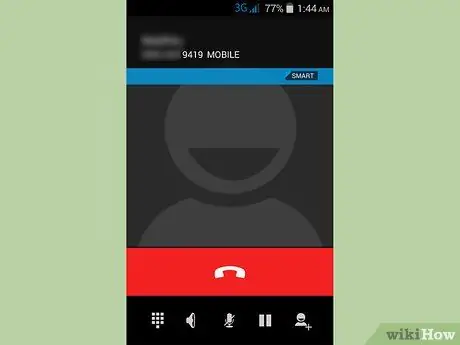
3 -кадам. Телефонду угуңуз
Эгерде телефонуңуз шыңгырап, бирок терүү үнүн укпасаңыз, анда телефон үнсүз же дирилдөө режиминде болсо керек. Телефонуңуздун үнүн укканыңызга чейин, үйдү же аймакты айланып бара жатканда, анын күңүрт үнүн угуңуз. Телефонуңуз дирилдөө режиминде болгондо, анын үстөл сыяктуу башка нерселерди таптап жатканын уга аласыз.
Сиз көп жүргөн аймакты издеп көрүңүз. Балким, аппарат столдун, эмеректердин астына түшүп же телефондун үнүн угуу кыйын болуп башка нерселердин астына көмүлгөн болушу мүмкүн
Метод 3 3: Телефондо шыңгыроону текшерүү

Кадам 1. Телефонуңуздагы "Орнотуулар" колдонмосуна өтүңүз
Эгерде колдонмо башкы экрандын ылдый жагында болбосо, аны телефонуңуздун "Бардык колдонмолор" бөлүмүнөн таба аласыз
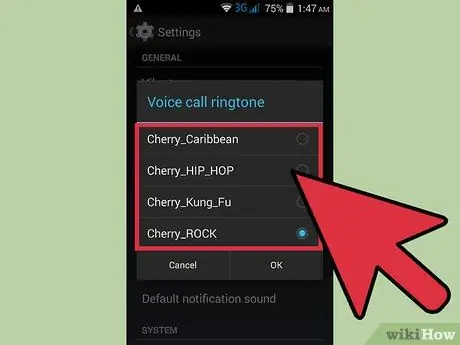
Кадам 2. Телефондун аудиосун конфигурациялоо
Бул кадам телефондун түрүнө жараша өзгөрөт.
- IPhone колдонуучулары үчүн "Үндөр жана дирилдөө моделдери" бөлүмүн тандаңыз. "Ringtone" (рингтон) опциясын табуу үчүн ылдый жылдырыңыз, анда учурда тандалган рингтон көрсөтүлөт. Аны карап чыгуу үчүн рингтонду басыңыз же өзгөртүүлөрдү сактоо үчүн "Колдонуу" баскычын басыңыз.
- Android колдонуучулары үчүн бул параметр "Үндөр" же "Үн жана билдирүү" астында болушу мүмкүн (үндөр жана эскертмелер). Рингтонду тандоо үчүн "Телефон рингтонун" тандап, обонду ойнотуу үчүн "Алдын ала көрүү" баскычын басыңыз же өзгөртүүлөрдү сактоо үчүн "Колдонуу" баскычын басыңыз.
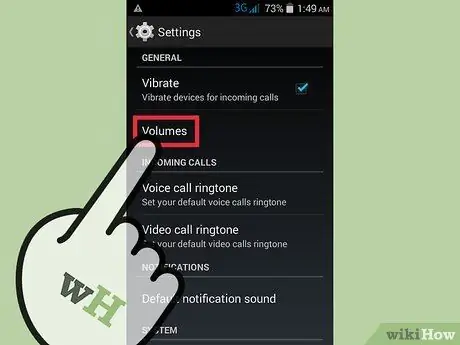
Кадам 3. Рингтон аудиосун текшериңиз
Сиз чалуу болгондо телефондун үнүн тууралай аласыз.
- IPhone колдонуучулары үчүн "Үндөр" опциясын таптап, "Зыңгыроо жана Эскертүүлөр" сыдырмасын өзгөртүүлөрдү колдонууга жана рингтонду белгилүү бир катуулук деңгээлинде кармоо үчүн коюңуз.
- Android колдонуучулары үчүн "Көлөмдөрдү" (көлөмдү) тандап, "Рингтон жана эскертмелер" сыдырмасын рингтондорду текшерүү үчүн коюңуз.
Метод 4 4: Телефондо көзөмөлдөө кызматын конфигурациялоо
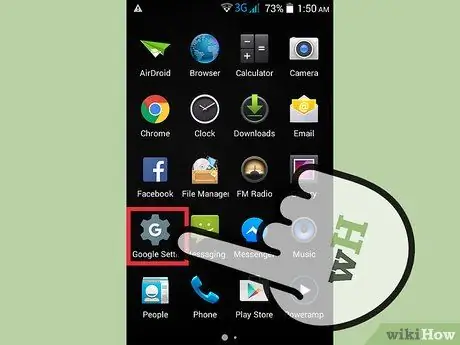
Кадам 1. Ар кандай түзмөктөрдө көзөмөлдөө программасын конфигурациялоо
Телефонуңуздун түрүнө жараша, көпчүлүк өндүрүүчүлөр телефонуңузду көзөмөлдөөнүн акысыз вариантын беришет, бирок бул биринчи кезекте орнотулушу керек. Сиз телефонго үн чыгаруучу чалууларды же билдирүүлөрдү жөнөтө аласыз.
- iPhone колдонуучуларына байкоо программасынын иштеши үчүн iOS9ду колдогон жана iOS үчүн iWork бар телефон керек. Веб -браузерди колдонуп, icloud.com сайтында iCloud эсебин түзүңүз жана конфигурациялаңыз. ICloud эсебиңизге кириңиз, же болбосо, акысыз жаңысын түзүңүз.
- Android колдонуучулары телефонунан Android Device Managerге кириши керек. Сиз орнотууларга эки жерден биринен кире аласыз. Сиз "Орнотуулар" колдонмосуна барып, ылдый жылдырып, андан кийин "Google", андан кийин "Коопсуздук" (коопсуздук) боюнча таптап койсоңуз болот. Сиз "Google Орнотуулар" колдонмосун (Google жөндөөлөрү), андан кийин "Коопсуздукту" таптап койсоңуз болот.
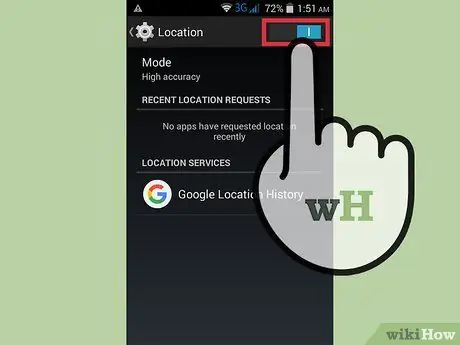
Кадам 2. көз салуу үчүн аппаратты тууралоо
Төмөнкү кадамдар сиз колдонгон телефондун түрүнө жараша өзгөрөт.
- iPhone колдонуучулары iCloud колдонмосуна кириши керек. IPhone'уңузда iCloud программасын ачыңыз. Ал жерде ылдый жылдырып, "iPhone'умду тап" күйгүзүңүз (iPhone'умду табыңыз). Сиз жаңы өтүнүч аласыз. Улантуу үчүн "Уруксат берүү" баскычын басыңыз.
- Android колдонуучулары телефондорун алыстан көзөмөлдөөгө уруксат бериши керек. "Android Device Manager" астындагы "Бул түзмөктү алыстан табууну" таптаңыз (түзмөктү алыстан көзөмөлдөңүз). "Google Орнотуулар" колдонмосунан бөлөк болгон "Орнотуулар" колдонмосуна өтүңүз. Ылдый түшүп, "Жайгашкан жерди" таптап, бардык жайгашуу кызматтары иштетилгенин текшериңиз.
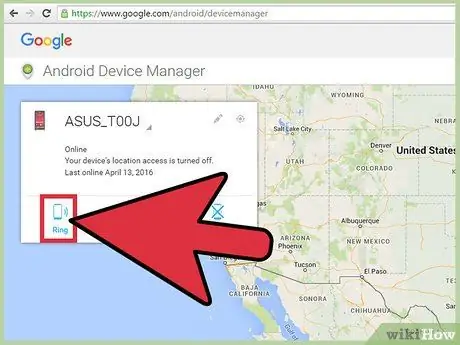
Кадам 3. Телефондун рингтонун текшериңиз
Сиз компьютер сыяктуу башка түзмөктү колдонушуңуз керек болот.
- iPhone колдонуучулары iCloud.com сайтына кирип же iCloud тиркемеси аркылуу башка iPhone же iPadтен "iPhone'умду тап" кириши керек. "IPhone'умду тап" баскычын чыкылдатыңыз же таптаңыз, ал телефондун учурдагы жайгашкан жери менен картаны алып келет. IPhone үнүн күйгүзүү үчүн "Үндү ойнотууну" же "Билдирүүнү жөнөтүүнү" тандай аласыз.
- Android колдонуучулары браузер аркылуу android.com/devicemanager сайтына кирип, түзмөктүн картада көрүнүп турганын текшериши керек. "Шыңгыроо" опциясын таптап же чыкылдатыңыз, ошондо түзмөк үн чыгарат. Бул башка түзмөк сиз издеп жаткан телефон менен бирдей Google каттоо эсебине киргенин текшериңиз.
Кеңештер
- Уюлдук телефондорду издөө үчүн атайын кызматтарды колдонууда, биринчи кезекте мобилдик түзмөгүңүз орнотулушу керек. Эгер сиз телефонуңузду табуу үчүн бул кызматты колдонууга аракет кылсаңыз, программа сиздин телефонуңузду тааныбай калышы мүмкүн.
- "Тынчымды алба" режими активдүү болсо, телефонуңуз унчукпай калат. Экрандагы сөлөкөттү же башка индикаторду текшериңиз же телефондун жөндөөлөрүндө "Тынчымды алба" режими активдүү экенин текшериңиз.
- Батарея дээрлик бош болсо же телефонуңуз өчүп калса, телефонуңуз үн чыгарбайт, бул программалардын байкалышын кыйындатат.






